Formatiranje diska ili flash pogona u Mac OS -u
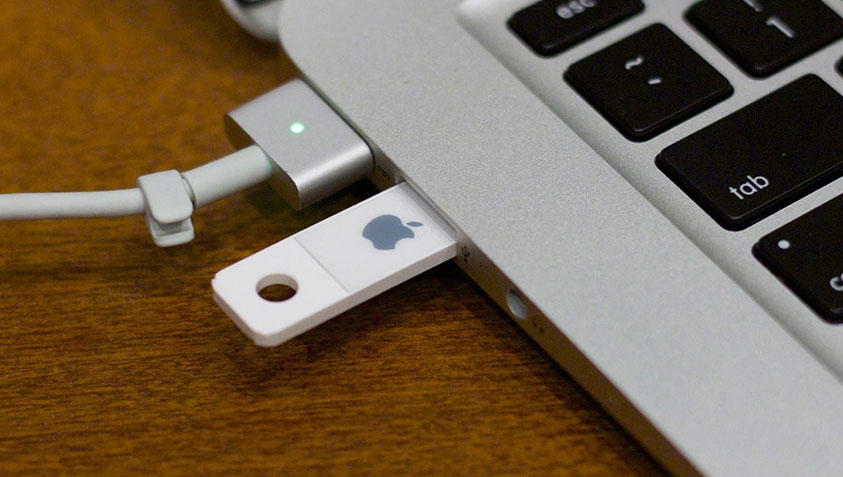
- 1871
- 241
- Morris Cronin PhD
Mnogi korisnici imaju poteškoća pri korištenju USB pogona i vanjskih diskova u Apple sustavu, posebno ako su te komponente korištene prije Windowsa. Razmotrimo detaljnije zašto se to događa i kako konfigurirati opremu za potpunu upotrebu s različitim OS -om.
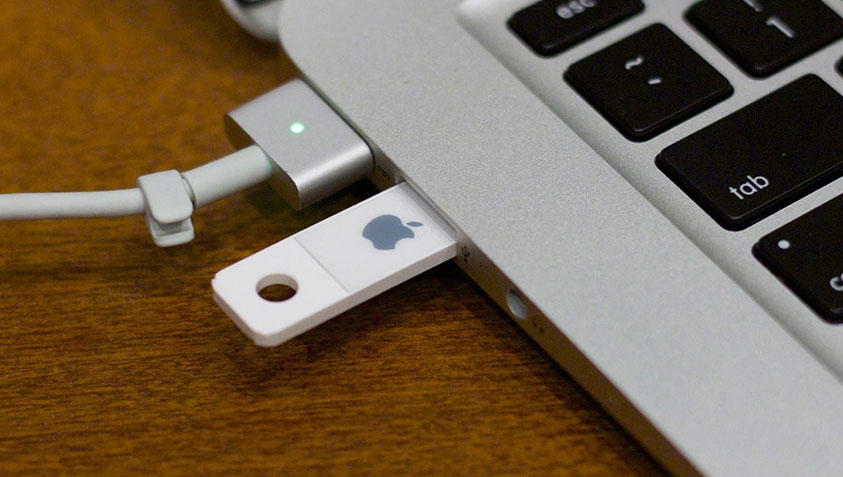
Vanjski pogoni podržavaju različite vrste datotečnih sustava.
FS
Prije nego što se bavite kako formatirati USB flash pogon na Mac -u, važno je naučiti nešto o vrstama glavnih datotečnih sustava:
- NTFS. Popularno u sustavu Windows. Ako disk povežete s NTFS-om s Mac uređajem, tada će biti moguće kopirati i čitati datoteke iz njega, ali nećete raditi nijedan unos bez programa trećih strana;
- Mast. To je prilično stari sustav koji je koristio slavnu osobu na DOS sustavima. Danas ga podržavaju ne samo računala, već i diskovi, igrači, kamere. U Win i Mac-u možete snimiti i čitati datoteke formata masti. Glavni nedostatak je volumen izvornih datoteka - 4 gigabajta i više. To je obično rečenica za filmove visokog kvaliteta;
- Exfat. Razlika s masnoćom je samo u tome što datoteke mogu biti bilo koje veličine. Flash pogon snimljen u ovom formatu funkcionirat će jednako dobro u različitim modernim operativnim salama;
- HFS+. Naziva se i Mac Osted, kao što naziv govori, dizajniran je isključivo za Appleove proizvode. Informacije možete računati na Windows samo pomoću posebnih uslužnih programa.
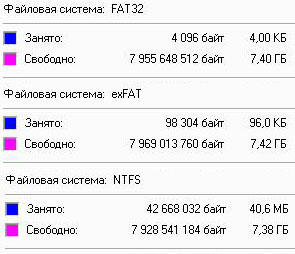
Postoji nekoliko načina za rješavanje problema kompatibilnosti pogona na različitim OS -u. Razmotrite ih detaljnije.
Razdvajanje
Disk se može podijeliti u dva odvojena odjeljka, u kojima će biti vlastiti sustav. Rješenje je savršeno za bilo koji tvrdi diskovi i flash pogone, sve se faze izvode u "diskovnoj usluzi". Sve što trebate je otići u "Disc odjeljak", odabrati "2 sveska" u shemi odjeljaka, a zatim odrediti koje određene dijelove trebaju biti zauzete. U istom su prozoru postavljeni format i ime.
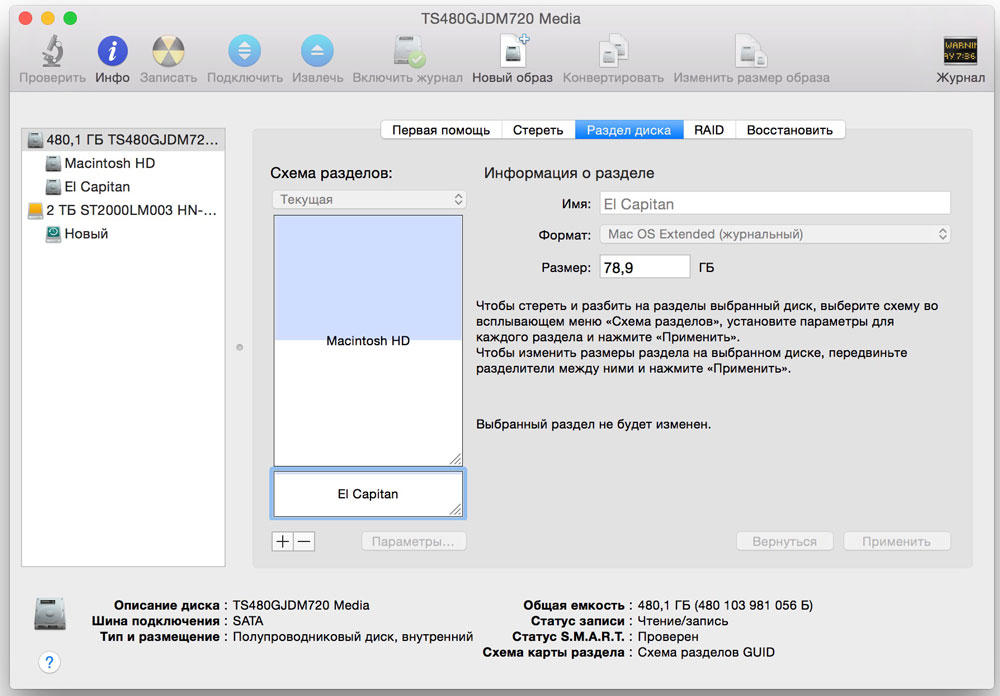
Uređaj bi trebao raditi i u sustavu Windows i Mac? Tada trebate odabrati shemu pravog odjeljka. Shema MBR smatra se univerzalnim, APM i GUID nisu prikladni za Windows.
Imajte na umu da će sve informacije nakon pritiska na tipku "Primjeni" biti uklonjene s diska. Preporučujemo da unaprijed prenesete važne datoteke na USB flash pogon ili disk.
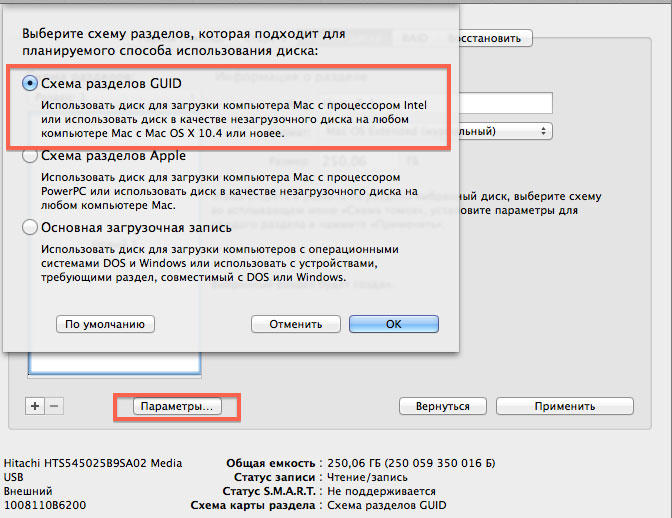
Ova se metoda smatra dovoljno uspješnom za kompatibilnost, ali dok se informacije ne prenese iz jednog odjeljka na drugi: u slučaju odabira različitih datotečnih sustava, neće raditi na promjeni datoteka.
Formatiranje u Mac OS -u
Da biste promijenili datotečni sustav u USB flash pogon, morate izvesti takve manipulacije:
- Povežite se na USB ulaz;
- Kliknite na "Disk Utility";
- Na lijevoj strani zaslona odaberite odjeljak koji vas zanima, a zatim kliknite karticu "Estele";
- Smisli naziv flash pogona, odaberite sustav koji vas zanima. Najbolja opcija za univerzalni pogon je exfat ili masnoća.
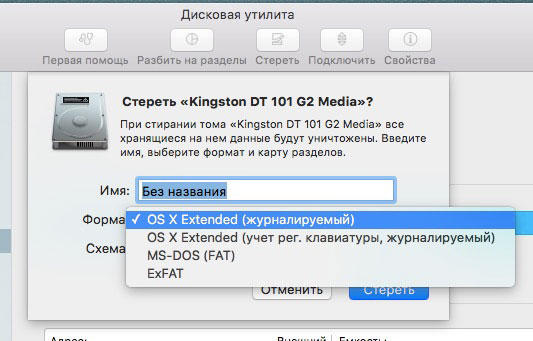
Da bismo stupili na snagu, preporučujemo klikanje na "Erase".
Upotreba vozača
Ako trebate napustiti NTFS format, ali tako da u potpunosti radite s njim u bilo kojem sustavu, preporučujemo vam da koristite poseban pokretač. Iskorištavajući NTFS-3G vozača i OSXFUSE, možete "sprijateljiti" dva naizgled nespojiva sustava. Metoda je uspjela savladati mnoge programere, ali oni tvrde da za učinkovit rad svi ti pokretači i komunalije moraju biti dodatno konfigurirani.
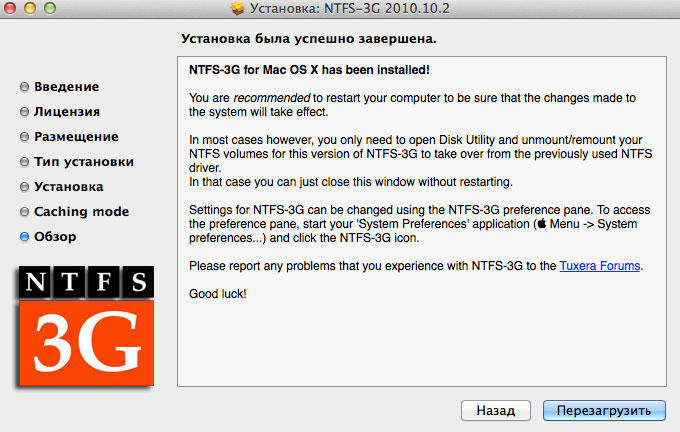
Rezultati
Postoji nekoliko vrsta datotečnog sustava, neke od njih su nespojive s Mac OS -om. Exfat je najprikladniji - ovo je "univerzalni vojnik", sustav omogućava pregled i prepisivanje informacija na različitim OS -u. Da bi formatirao pogone, u Mac- "Disco Utility" postoji poseban asistent.
- « Različite opcije za stvaranje, uklanjanje linije u Microsoft Wordu
- Kako su video zapis na web kamerama prijenosnog računala glavne preporuke »

